Windows 64bit下通用,配置步骤如下。配置不受Mysql版本号的影响。本例为Win7配置,版本号为5.7.18。
添加环境变量
1.系统变量下新建变量,变量名为:MYSQL_HOME,变量值为G:\mysql\mysql-5.7.18-winx64
2.编辑系统变量的Path,添加变量值;%MYSQL_HOME%\bin
解压MySQL压缩包
将下载的MySQL压缩包解压到自定义目录下,我的解压目录是:
G:\mysql\mysql-5.7.18-winx64
bin目录下新建my.ini, 复制下面的配置信息到 my.ini 保存
生成data文件夹
1.从控制台进入到MySQL解压目录下的 bin 目录下(直接在目录下按住shift,点击鼠标右键可看到“在此处打开命令行窗口”)
2.输入服务安装命令:
mysqld --console
mysqld --initialize
mysqld install
安装成功后会提示服务安装成功:Service successfully installed。之所以执行这几步,是因为在解压目录中没有data文件夹,需要用这几个命令产生data文件夹。
注:移除服务命令为:mysqld remove
若执行mysqld install后,系统提示Install/Remove of the Service Denied!,则用管理员身份运行cmd即可
启动MySQL服务
方法一:启动服务命令为:net start mysql
方法二: 打开管理工具 服务,找到MySQL服务。通过右键选择启动或者直接点击左边的启动来启动服务
修改 root 账号的密码
当成功进入开启服务以后,cmd下执行
mysql -u root -p
回车,输入密码,出现:
ERROR 1045 (28000): Access denied for user 'root'@'localhost' (using password: NO)

关闭服务
net stop MySQL
用安全模式打开
mysqld --skip-grant-tables
此时光标会一直闪。注意,不要关闭当前窗口,打开另一个命令行窗口。
和前面一样的操作,在bin目录下打开cmd,登录
mysql -u root -p
密码为空,直接回车即可进入。执行
use mysql;
update user set authentication_string=password("123456") where user="root";
flush privileges;
登录
刚开始启动失败,是因为mysqld进程还开着呢,kill掉重新登录即可。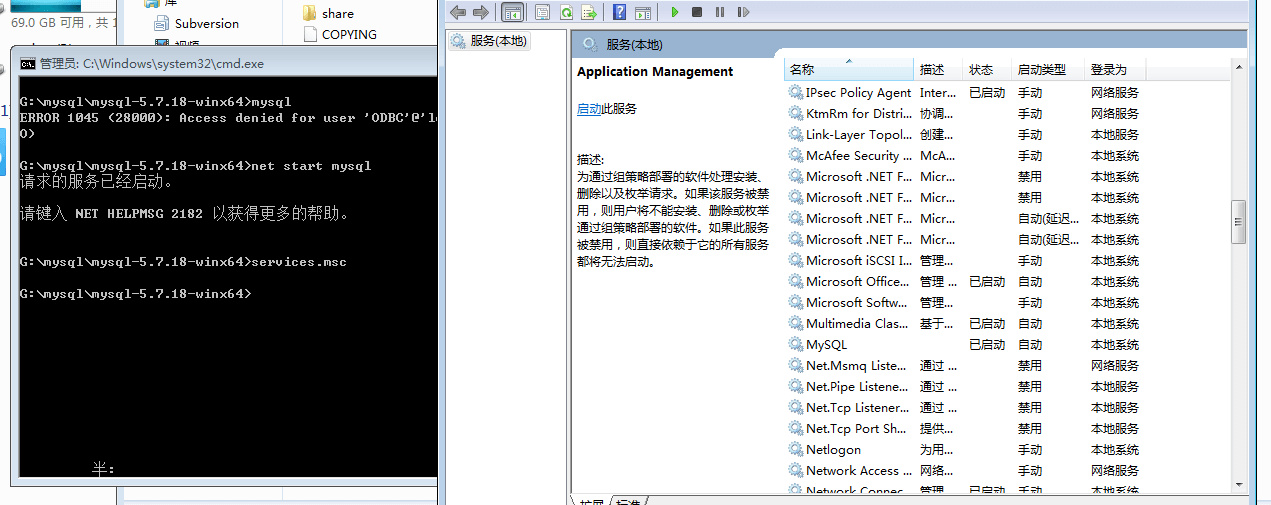
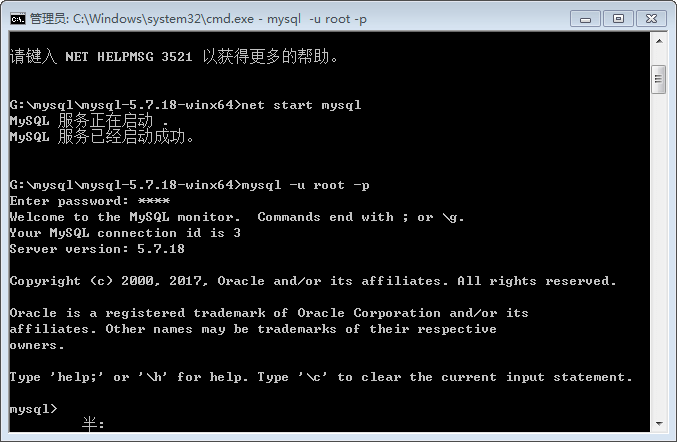
注:若安装成功,进入mysql,不管执行什么命令都提示:You must reset your password using ALTER USER statement before executing this statement.
则执行以下三步:
拓展
win10配置
以上步骤为win7 下 mysql5.7.18的安装配置,以下为win10下 mysql8.0.11的配置
设置环境变量及my.ini的配置不变
然后管理员身份运行cmd进入bin目录下,依次执行如下命令即可进入mysql
授权
用Navicat或hedisql连接mysql时,提示:Authentication plugin ‘caching_sha2_password’ cannot be loaded
可用如下方法解决:
进入mysql中,执行如下命令
centos下安装mysql
1.centos6安装mysql
2.centos7安装mysql
或官网下载mysql-server
备注:
①centos7将mysql-server从默认列表中移除,用mariadb代替。若直接使用yum install mysql-server安装mysql-server则报错No package mysql-server available.
②mariadb相关命令